电脑连不上网,小编教你解决电脑win7连不上网
- 分类:Win7 教程 回答于: 2018年03月03日 09:45:00
我们都知道,当电脑一打开,网络就会自动的连接上,不过有用户也会遇到电脑重启几次还是没有办法上网的情况。这是怎么回事呢?又该怎么去解决呢?导致电脑连不上网的原因有很多,为此,小编就给大家带来了解决电脑win7连不上网的解决方法了。
电脑的使用,用户都要使用网络上网,不过有用户却遇到了用电脑上网突然不能上网了的情况,让用户束手无策,其实导致本地连接连不上的原因有很多,这该怎么去解决呢?小编跟大家分享一下解决电脑win7连不上网的具体解决方案。
解决电脑win7连不上网
首先检查网线是否连接好。
最常见的问题就是网线的连接,这时候网线可能松动了,重新插入一下网线或者可以垫一点卫生纸会牢固一点。
点击右下角的网络连接,选择“疑难解答”

win7图-1
在这种情况下一般会检查出问题所在。
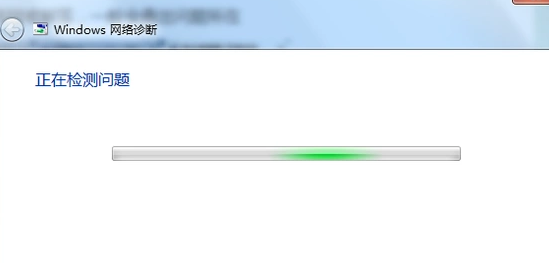
win7图-2
修改IP:
打开“网络和共享中心”。
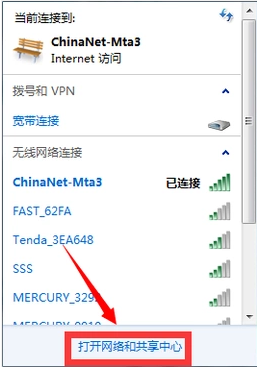
连不上网图-3
点击“无线网络连接”。
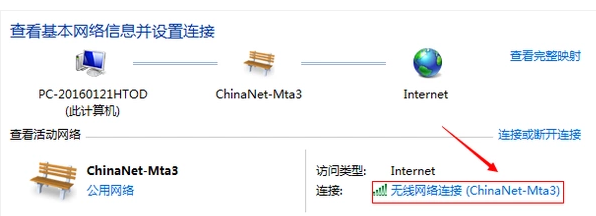
连不上网图-4
点击“属性”。
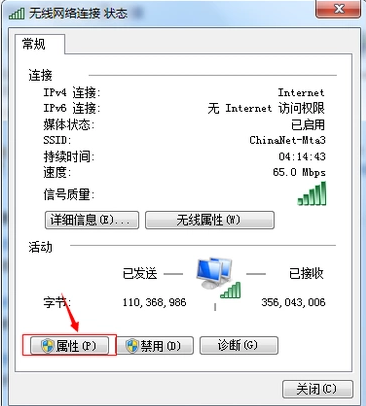
连不上网图-5
弹出选项卡之后点击“Internet协议版本4”再点击“属性”。

连不上网图-6
然后修改自己的IP最后一位数(有时候是因为IP发生了冲突。)

电脑图-7
点击“开始”,然后在搜索框中输入“cmd”然后进行回车,打开命令提示符。
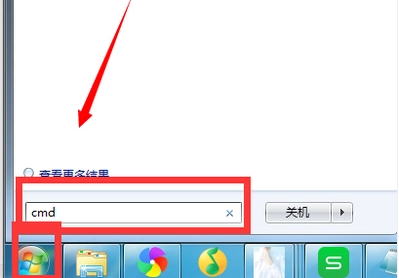
win7图-8
在命令行中输入 ping+自己的网关IP
如果ping得通的话,就直接进入下一步,如果ping不同的话,看看局域网里其他人的ip对比,情况允许的话,就按照别人的ip再修改自己的ip,不过要注意的是最后一位不能相同。

电脑图-9
如果网关ping得通,那就试试常用的网站。
比如 ping www.sogo.com。
如果可以ping通,那么就是你浏览器的问题,网络是没有问题的。

连不上网图-10
以上就是解决电脑win7连不上网的操作方法了。
 有用
26
有用
26


 小白系统
小白系统


 1000
1000 1000
1000 1000
1000 1000
1000 1000
1000 1000
1000 1000
1000 1000
1000 1000
1000 1000
1000猜您喜欢
- 电脑怎么修复系统win7的教程..2022/01/03
- 文件共享,小编教你怎么设置文件共享访..2018/03/02
- 0x00000006,小编教你0x00000006蓝屏怎..2018/09/26
- bluetooth外围设备,小编教你bluetooth..2018/08/20
- windows7旗舰版重装系统黑屏怎么办..2022/03/09
- 老毛桃U盘启动盘制作工具下载..2019/06/01
相关推荐
- 最全面戴尔笔记本好不好用..2019/03/15
- 电脑安装win7系统的步骤详解..2023/11/13
- win7专业版怎么下载的步骤教程_小白官..2022/02/11
- 电脑装系统win7的步骤方法2022/08/31
- Win7摄像头驱动下载2024/01/12
- win7电脑怎么进入安全模式_小白官网教..2021/12/01














 关注微信公众号
关注微信公众号



